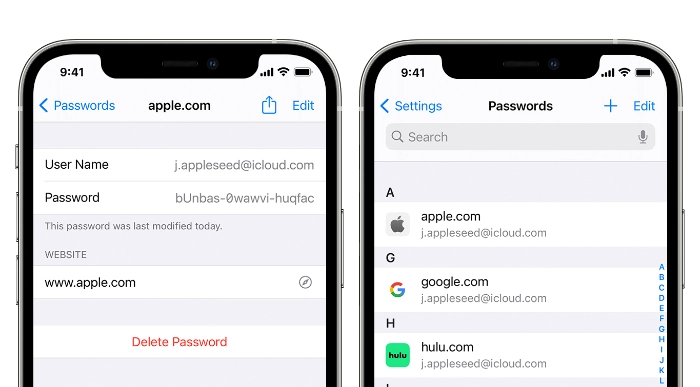
So zeigen Sie Ihre auf dem iPhone gespeicherten Passwörter an
iPhone-Benutzer fragen sich, wie sie das automatische Ausfüllen und gespeicherte Passwörter auf ihrem iPhone, iPad oder iPod touch verwalten können. Wir freuen uns zu hören, dass es ein paar schnelle Möglichkeiten gibt, Passwörter auf Ihren iOS-Geräten anzuzeigen, zu bearbeiten, zu löschen oder neue Passwörter zu erstellen. Die erste Methode ist das Anzeigen Ihrer Passwörter über das „Einstellungen“-Anwendung, die sowohl auf neuen als auch auf älteren iPhones verfügbar ist. Wenn Sie iOS 13 oder früher ausführen:
1. Öffnen Sie die Einstellungen-App auf Ihrem iPhone
2. Öffnen Sie die Passwörter & Konten Abschnitt auf iOS13 auf iOS14 ist es einfach beschriftet Passwörter
3. Wählen Sie dann aus Webseite & App Passwörter
4. iOS fordert Sie dann auf, entweder Touch, Face ID oder einen Passcode zu verwenden Bestätigen Sie Ihre Identität
Sobald Sie auf Ihre Passwortliste zugegriffen haben, können Sie entweder durch sie blättern oder mithilfe des Suchfelds oben auf diesem Bildschirm nach einer bestimmten Website, einem Benutzernamen oder einer Anwendung suchen. Um die Details eines gespeicherten Passworts auf Ihrem iPhone anzuzeigen, tippen Sie einfach auf einen Eintrag und seine Details werden angezeigt. Hier können Sie einen Benutzernamen, ein Passwort oder eine Website bearbeiten sowie den Eintrag vollständig aus Ihrer gespeicherten Passwortliste löschen.
iPhone gespeicherte Passwörter
Apple verwendet seine iCloud-Schlüsselbundtechnologie, um Ihre Passwörter und andere sichere Informationen auf all Ihren iOS- und macOS-Geräten zu synchronisieren und zu aktualisieren: iPhone, iPad, iPod touch oder Mac. Wenn Sie den iCloud-Schlüsselbund auf Ihrem iPhone, iPad oder iPod touch aktivieren möchten und dies noch nicht getan haben, befolgen Sie die nachstehenden Anweisungen:
1. Gehen Sie erneut zu Einstellungen
2. Tippen Sie auf Ihr Kontobezeichnung und Avatar-Banner
3. Wählen Sie iCloud
4. Tippen Sie auf Schlüsselbund Option, wenn Sie iOS 13 oder höher ausführen. Es ist erwähnenswert, dass die Zwei-Faktor-Authentifizierung erforderlich ist, um den iCloud-Schlüsselbund zu aktivieren. Wenn Sie diese App noch nicht auf Ihrem Gerät eingerichtet haben, wird Apple Sie dazu auffordern.
Von Apple Schlüsselbund unterstützte Geräte
Der Schlüsselbund ist nur auf iPhone, iPad oder iPod touch und Mac-Geräten verfügbar, die die Zwei-Faktor-Authentifizierung mit iOS 8.4.1 und höher oder OS X Yosemite 10.10.5 auf Macs unterstützen.
Der praktische Apple iCloud-Schlüsselbund speichert Ihre Kreditkartennummern und Ablaufdaten ohne den Sicherheitscode sowie App-Benutzernamen und Passwörter, WLAN-Passwörter, Internetkonten, Website-Logins und mehr.
Seit der Veröffentlichung von iOS 13 hat Apple eine neue Funktion integriert, die Sie warnt, wenn Sie dasselbe Passwort mehr als einmal verwenden. Ein kleines Dreieck mit einem Ausrufezeichen „!“ Innerhalb. Das wird Sie darauf aufmerksam machen, und wir empfehlen Ihnen, etwas Neues zu wählen, anstatt dasselbe Passwort immer wieder zu verwenden.
In iOS 14 hat Apple seine Passwortsicherheit noch weiter erhöht und warnt Sie jetzt, wenn eines Ihrer Passwörter alle Details bei einer Datenpanne verwendet wurden. Wenn es unsichere Logins findet, werden Sie benachrichtigt, diese zu ändern und die Schwachstelle zu beheben.
Für weitere Informationen zur Verwendung von Passwörtern auf Ihrem iPhone oder wenn Sie Probleme beim Löschen oder Zugreifen auf die Passwörter haben, die Sie bereits auf Ihrem Gerät gespeichert haben, gehen Sie zu Apple-Support Webseite.
Abgelegt unter: Apple iPhone, Anleitungen

















